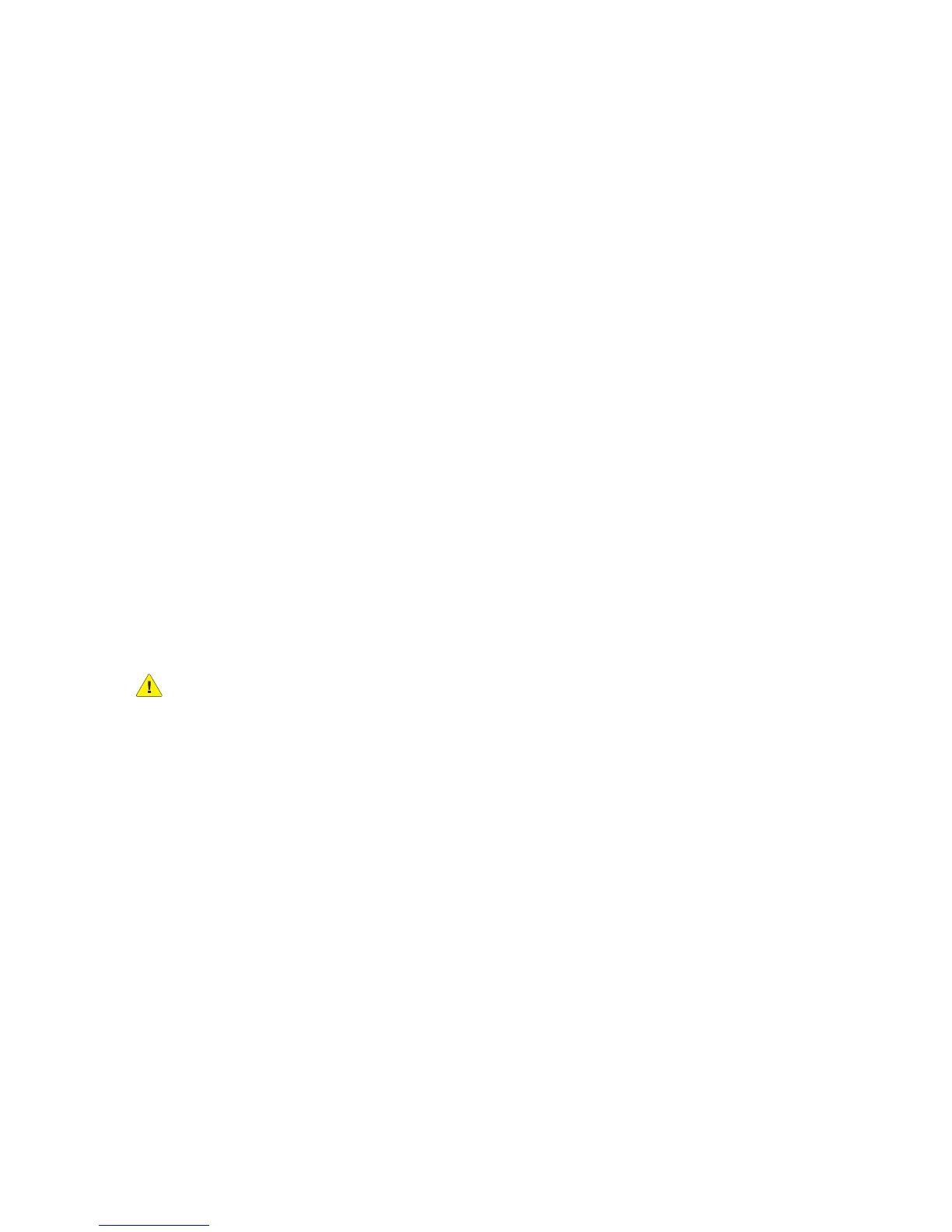Configuration réseau
Imprimante multifonctions WorkCentre 7120
Guide de l'administrateur système
25
4. En regard de Temporisation de connexion, tapez la durée autorisée avant que l'imprimante ne
cesse d'essayer de se connecter au serveur.
5. En regard de Libérer l'adresse IP, sélectionnez Activé si vous voulez que l'imprimante libère son
adresse IP lorsqu'elle redémarre.
Mise en réseau avec configuration zéro
1. Si l'imprimante ne peut pas se connecter à un serveur DHCP pour obtenir une adresse IP,
sélectionnez Adresse affectée automatiquement pour lui laisser le soin de s'attribuer elle-même
une adresse Link-Local. Les adresses Link-Local vont de 169.254.0.0 à 169.254.255.255.
2. Cliquez sur Appliquer.
Configuration des paramètres IPv6
Les hôtes IPv6 peuvent s'autoconfigurer lorsqu'ils sont connectés à un réseau IPv6 routé à l'aide du
protocole ICMPv6 (Internet Control Message Protocol Version 6). ICMPv6 signale les erreurs relatives à
IP et exécute d'autres fonctions de diagnostic. Au moment de sa connexion initiale à un réseau, un
hôte envoie une demande de sollicitation de routeur multicast au niveau Link-Local pour obtenir ses
paramètres de configuration. S'ils sont configurés comme il convient, les routeurs répondent à cette
requête au moyen d'un paquet d'annonce de routeur contenant des paramètres de configuration
relatifs à la couche réseau.
Remarque : IPv6 est facultatif et peut être utilisé à la place ou en plus d'IPv4. Si ces deux
protocoles sont désactivés, vous ne pouvez pas accéder à CentreWare IS.
1. Dans CentreWare IS, cliquez sur Propriétés >Connectivité > Protocoles > TCP/IP.
2. Sous Mode IP, sélectionnez IPv6 ou Double pile pour utiliser à la fois les modes IPv4 et IPv6. Par
défaut, IPv6 est désactivé.
ATTEN TION : Si IPv4 et IPv6 sont tous deux désactivés, vous ne pouvez pas accéder à
CentreWare IS. Vous devez réactiver TCP/IP sur le panneau de commande de l'imprimante pour
avoir accès à CentreWare IS. La désactivation de TCP/IP ou la modification de l'adresse IP a
également pour effet de désactiver tout protocole dépendant.
Remarques :
• Le nom d'hôte est le même pour IPv4 et IPv6. Si vous modifiez le nom d'hôte pour IPv6,
il en ira de même pour IPv4.
• L'activation ou la désactivation d'IPv6 entraîne le redémarrage de l'imprimante lorsque
vous cliquez sur Appliquer.
3. En regard de Activer l'adresse manuelle, sélectionnez Activé si vous voulez attribuer une adresse
manuellement. Renseignez les champs Adresse IP et Adresse de passerelle.
4. En regard de Obtenir l'adresse IP de DCHP, sélectionnez Activé pour autoriser votre serveur
DHCP à attribuer une adresse IP à l'imprimante.
5. Renseignez le champ Nom de domaine.
